Как нарисовать замочную скважину в фотошопе
В этом уроке Вы узнаете, как создать иконку в виде дома.
Вот так будет выглядеть иконка в конце этого урока:


Шаг 2. Активизируйте инструмент Перо (Pen Tool (P) и нарисуйте фигуру, как показано ниже:

К фигуре добавьте стиль слоя Наложение градиента (Gradient Overlay) для того, чтобы изменить цвет.
Также слою с фигурой добавьте стиль слоя Внутренняя тень (Inner Shadow) для придания глубины:


Шаг 3. Инструментом Перо (Pen Tool (P) нарисуйте другую фигуру – лицевую сторону дома:

К слою с лицевой частью дома также добавьте стиль слоя Наложение градиента (Gradient Overlay):
Добавьте стиль слоя Внутренняя тень (Inner Shadow):

Шаг 4. К домику нужно добавить некоторые детали – начнем с боковых панелей. Создайте новый слой и удерживая нажатой клавишу <Ctrl>, кликните левой кнопкой мыши по миниатюре слоя боковой стены, чтобы загрузить ее выделение.


Теперь к слоям с линиями добавьте стиль слоя Тень (Drop Shadow), чтобы создать эффект панелей.
Измените режим наложения для слоев с панелями на Перекрытие(Overlay), и снизьте непрозрачность до 80%.

Используя тот же прием, создайте панели и на центральной части дома.


Шаг 5. Переходим к созданию крыши – нарисуем ее при помощи инструмента Перо (Pen Tool).

Для того, чтобы придать крыше коричневато-красный цвет, воспользуйтесь стилем слоя Наложение градиента (Gradient Overlay):
Для того, чтобы придать крыше глубину и трехмерных вид, добавьте к ней стили слоя Тень и Внутреннее свечение (Shadow /Inner Glow layer style):


При помощи стиля слоя Наложение градиента (Gradient Overlay), добавьте основе под крышей темных оттенков для реалистичного освещения.

Таким же способом нарисуйте еще одну основу под крышей.





Шаг 6. Теперь нужно добавить падающую тень от крыши на стены дома. Для этого, создайте новый слой и создайте выделение, как показано на рисунке, любым удобным для Вас инструментом выделения (я для выделения использую инструмент Прямолинейное лассо (Polygonal Lasso Tool)).



Шаг 7. На левой стене дома нарисуйте окно либо инструментом Перо (Pen Tool ), либо инструментом Прямоугольник (Rectangle Tool (U)). Если окно рисуете инструментом Прямоугольник, затем можно к нему применить Свободное трансформирование (Free Transform) для того, чтобы изменить форму окна.

Сделаем окно голубого цвета при помощи стиля слоя Наложение градиента (Gradient Overlay):
Глубину окну добавьте стилями слоя Внутренняя тень (Inner Shadow) и Внутреннее свечение (Inner Glow):


Для того, чтобы окно смотрелось интереснее, создадим на нем отражение: нарисуйте форму отражения и заполните ее градиентом (Gradient Tool (G)) от белого к прозрачному.


Создайте копию окна и отразите ее по горизонтали: Редактирование – Трансформирование – Отразить по горизонтали (Edit > Transform > Flip Horizontal). Уменьшите копию окна инструментом Свободное трансформирование (Free Transform) и поместите в верхней части центральной стены дома:


Шаг 8. Инструментом Перо (Pen Tool ) нарисуйте дверь.

Измените цвет двери на коричневый стилем слоя Наложение градиента (Gradient Overlay):
Для того, чтобы сделать акцент на краях и добавить глубины двери, добавьте к ней стиль слоя Обводка (Stroke):
Добавьте объем при помощи стиля Внутренняя тень (Inner Shadow):

Добавьте к двери полосу размером 7 пикселов для того, чтобы она выглядела встроенной в стену:

Шаг 9. Для дверной ручки нарисуйте круг инструментом Эллипс (Ellipse Tool (U)). Для создания пропорционального круга при рисовании удерживайте нажатой клавишу <Shift>.

Окрасьте дверную ручку в золотой цвет, добавив к ней стиль слоя Наложение градиента (Gradient Overlay):
Для придания ручке глубины добавьте стиль слоя Тень (Drop Shadow):

Шаг 10. Для рисования порога используйте инструменты Перо или Прямоугольник (Pen Tool /Rectangle Tool).

Добавьте к порогу стили слоя Наложение градиента (Gradient Overlay) и Внутренняя тень ( Inner Shadow).


Шаг 11. Добавим тень под дом. Для этого, создайте новый слой и расположите его ниже всех остальных слоев. После создайте еще один новый слой и нарисуйте выделение, как показано ниже:


Примените к основе под домом фильтр Размытие по Гауссу (Filter > Blur > Gaussian Blur) с радиусом размытия 1.5px. Снизьте непрозрачность до 10%.

Надеюсь, урок Вам понравился!
Желаю удачи!
Автор урока: Asher Abbasi
Перевод: Луговских Татьяна
Ссылка на источник урока
В этом уроке вы узнаете, как нарисовать книгу в кожаном переплёте в программе Photoshop, используя различные текстуры и стили слоя.
Итоговый результат

(нажмите на изображение, чтобы увеличить)
Исходные материалы:
ШАГ 1. Создайте новый документ
Откройте программу Photoshop и создайте новый документ.


ШАГ 3. Создайте новый слой, затем идём Редактирование – Заливка (Edit>Fill) и выберите свой узор.

ШАГ 4. Поменяйте режим наложения для этого слоя на Точечный Свет (Pin Light), уменьшите Непрозрачность (Opacity) слоя до 24%.


ШАГ 6. К слою “книга” примените стили слоя.




ШАГ 9. Далее, выберите инструмент свободная трансформация Редактирование – Свободная Трансформация (Edit>Free Transform) и поверните линию таким образом, чтобы угол наклона линии совпадал с углом книги, удалите лишние части, которые выходят за границы книги.

ШАГ 10. Для этого слоя поменяйте режим наложения на Мягкий свет (Soft Light), и уменьшите непрозрачность слоя до 85%

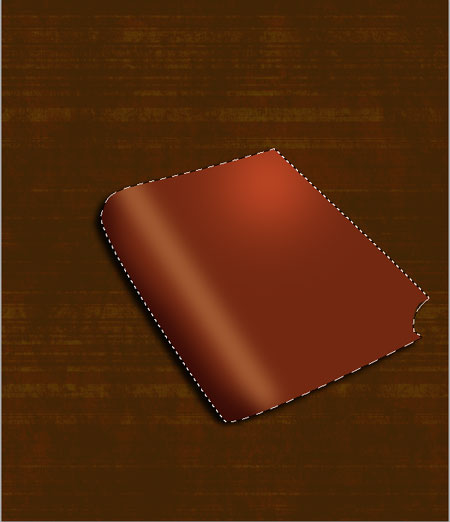


ШАГ 14. Добавьте Внутреннюю Тень (Inner Shadow).


ШАГ 15. Создайте новый слой, выберите инструмент Прямоугольная область (rectangular marquee tool), далее, создайте прямоугольное выделение, как на скриншоте ниже и залейте выделение узором Полосы. Идём Редактирование – Заливка – Узор (Edit>Fill>Pattern).


ШАГ 17. Удалите ненужные участки.

ШАГ 18. Добавьте стили слоя Наложение градиента (Gradient Overlay).

ШАГ 19. Продублируйте этот слой и поменяйте настройки. В начале поменяйте Непрозрачность (Opacity) слоя до 38%, а затем поменяйте Наложение градиента (Gradient Overlay).


ШАГ 21. К первому слою добавьте стили слоя.


ШАГ 22. У второго слоя ‘книжная закладка’, который расположен ниже первого слоя, поменяйте непрозрачность до 49% и в стилях слоя поменяйте Наложение цвета (Color Overlay).
Примечание переводчика: это будет будущая тень закладки.

ШАГ 23. Примените Размытие по Гауссу (Gaussian Blur).
Примечание переводчика: примените размытие к тени закладки.

ШАГ 24. Создайте новый слой, далее создайте выделение слоя ‘страницы’ и примените к выделению обводку.

ШАГ 25. Обработайте обводку ластиком и примените фильтр Размытие по Гауссу (Gaussian Blur).
Примечание переводчика: где обводка идёт по твёрдому переплёту, в этих участках мы не будем применять ластик. Т.е. в данном случае, за счёт обводки мы подчеркнём толщину твёрдого перелёта.

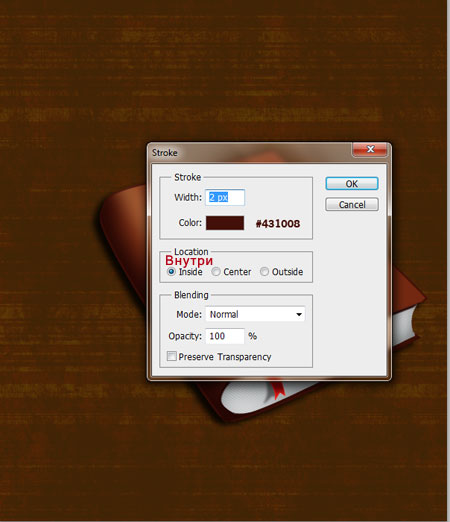

ШАГ 28. Поменяйте Непрозрачность (Opacity) этого слоя до 9%.


ШАГ 30. Поменяйте режим наложения для этого слоя на Умножение (Multiply) и уменьшите непрозрачность слоя до 76%.
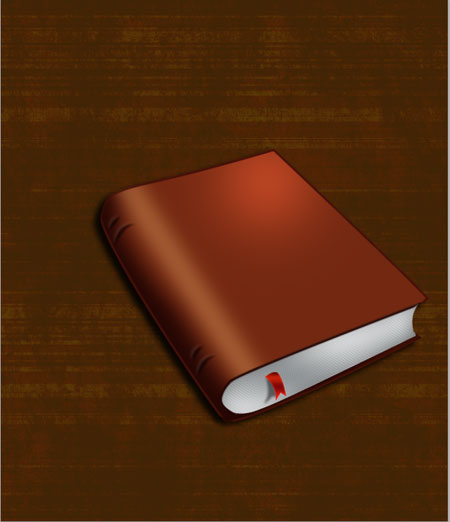
ШАГ 31. Откройте текстуру кожи, выровняйте её, удалите лишние участки, которые выходят за пределы границ книги.

ШАГ 32. Поменяйте режим наложения для этого слоя на Умножение (Multiply).


ШАГ 33. Выберите инструмент Произвольная фигура (Custom shape tool) и установите фигуру, как на скриншоте.

ШАГ 34. Поверните фигуру таким образом, чтобы она была выровнена с книгой. Поменяйте режим наложения на Мягкий свет (Soft Light) и уменьшите непрозрачность слоя до 64%.

ШАГ 35. Примените стили слоя.


Примечание переводчика: это будет ремешок книги.

ШАГ 37. Создайте новый слой и к полоске, которую мы создали, примените текстуру кожи. Поменяйте режим наложения на Умножение (Multiply).

ШАГ 38. Примените стили слоя Тень (Drop Shadow).

ШАГ 39. Продублируйте этот слой, но отключите видимость стиля слоя Тени (Drop shadow), щёлкнув по глазку продублированного слоя.

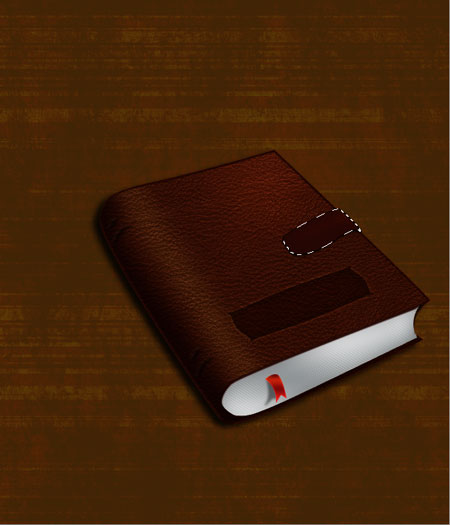
ШАГ 41. Поменяйте режим наложения для этого слоя на Мягкий свет (Soft Light), уменьшите непрозрачность слоя до 48%.


ШАГ 42. Создайте новый слой, выберите инструмент Перо (pen tool) и нарисуйте небольшую застёжку.

ШАГ 43. Добавьте стили слоя
Примечание переводчика: при наложении градиента, автор применяет режим наложения Темнее (Darker Color), если у вас нет данного режима, то этот режим похож на стандартный режим наложения Замена тёмным (Darken).



ШАГ 44. Создайте новый слой и добавьте текстуру кожи, поменяйте режим наложения на Линейный затемнитель (Linear Burn).



ШАГ 47. Идём Редактирование – Свободная трансформация (Edit>Free Transform) и выравниваем вдоль корешка книги и меняем режим наложения для этого слоя на Мягкий свет (Soft Light). Удалите лишние части, которые выходят за границы книги.


ШАГ 49. Добавьте стили слоя.

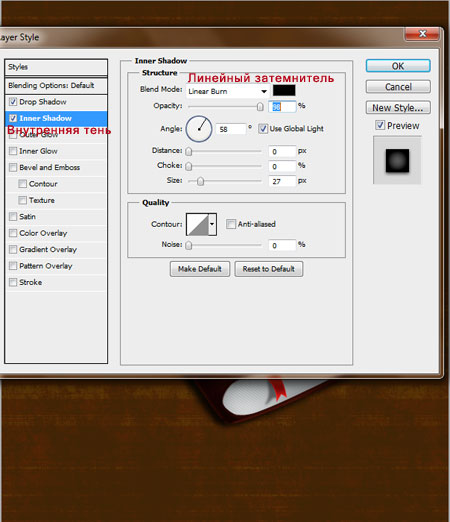



ШАГ 50. Создайте выделение замочка и примените сжатие на 5 px. Выделение – Модификация- Сжать (Select>Modify>Contract).

ШАГ 51. Примените обводку. Редактирование- Выполнить обводку (Edit>Stroke).

ШАГ 52. Добавьте стили слоя.



ШАГ 53. Создайте новый слой и с помощью инструмента перо нарисуйте замочную скважину в замочке.

ШАГ 54. Добавьте стили слоя.
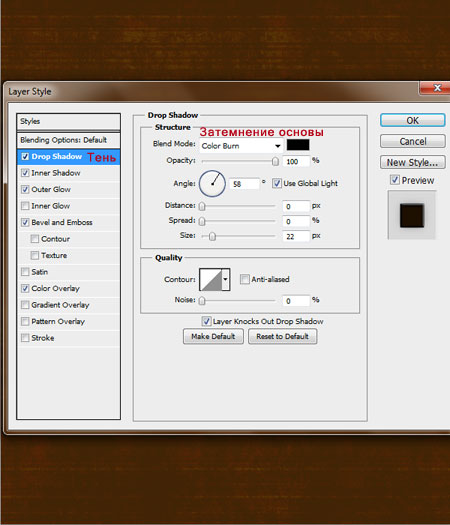



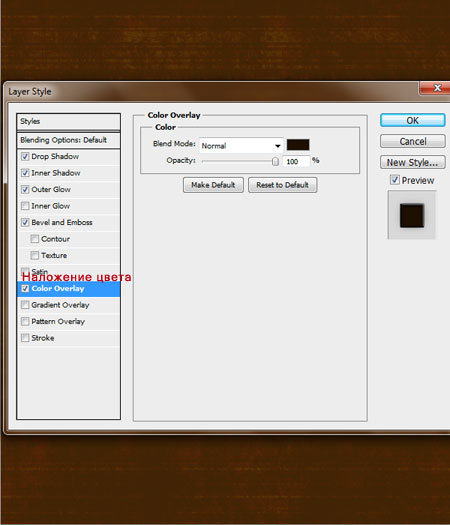
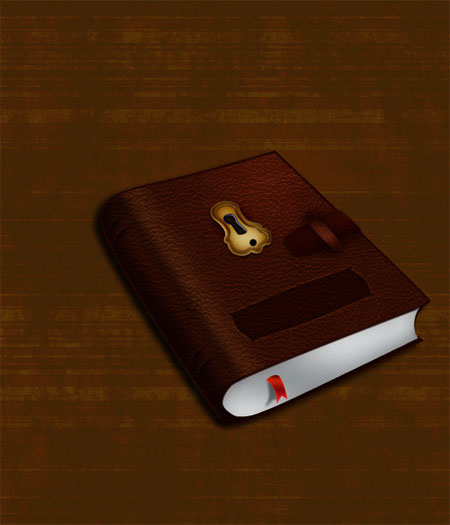
ШАГ 56. Добавьте стили слоя.


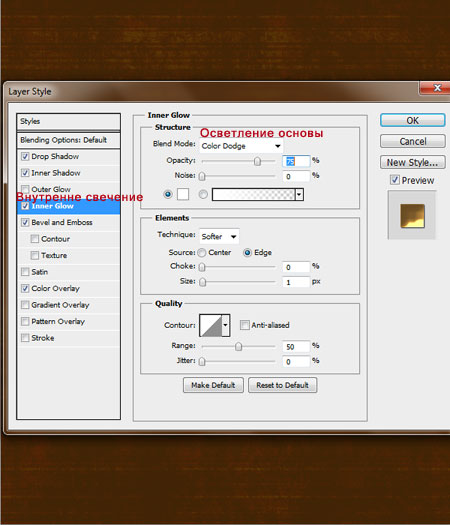


ШАГ 57. Продублируйте слой с отверстием и поместите копию отверстия наверх замочка.

ШАГ 58. Выделите все слои, которые относятся к книге в кожаном переплёте, и поместите все слои в одну отдельную группу. Продублируйте эту группу и поместите группу ниже оригинальной группы. К дубликату группы примените слой –маску и на слой –маске с помощью чёрной кисти обработайте нижнюю часть книги.
Примечание переводчика: это делается для того, чтобы создать отражение книги на столе.
В продублированной группе найдите слой с закладкой и слой с тенью закладки и отразите их по вертикали. Идём, Редактирование – Свободная трансформация – Отразить по вертикали ( Edit>Free Transform> Flip Vertical).


ШАГ 60. Поменяйте режим наложения для этого слоя на Мягкий свет (Soft Light).


ШАГ 62. Поменяйте режим наложения для этого слоя на Мягкий свет (Soft Light).


ШАГ 64. Добавьте стили слоя.



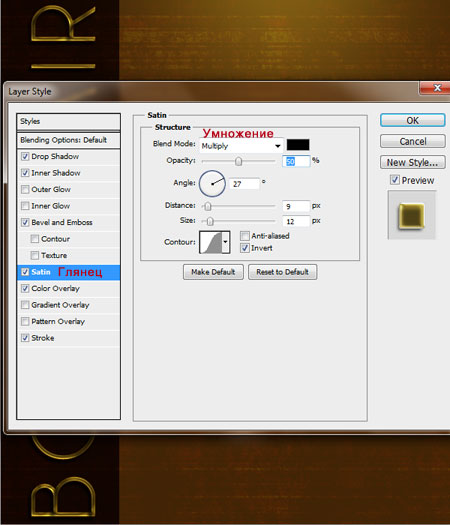


Итоговый результат

Автор: Ashlee Harrell
Переводчик: Садыгалиев Марат
Ссылка на источник
Ссылка на PSD файл урока
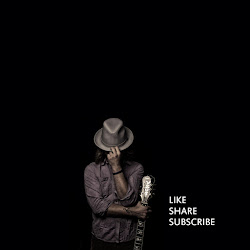
user5182321
![]()
Значок ключей и замков установленный с белой предпосылкой.
Ключи декоративные элементы

Золотые замочные скважины для дверных ручек

Замочная скважина. белый свет пробивает замочную скважину.

Кихол абстрактный дизайн


Набор ключевых силуэтов

Ключевой набор из двенадцати

Коллекция черных ключей
Шеф-повар, холдинг старинные замок на белом фоне

Крошечный человек, разблокирующий мобильный телефон с золотым ключом

Вектор бизнесмена, держащего ключ, чтобы открыть дверь

![]()
Деревянные двери реалистичные икона set

Коллекция золотых старых старинных ключей

Коллекция серебряных и золотых ключей

Старинные металлические замочные скважины с декоративными старыми ключами в винтажном стиле

Ключ к доске и набор замков

Ключевая концепция решения. бизнесмен, входя в замочную скважину. подъезд, подъезд для бизнеса. иллюстрация


Сундук с сокровищами, пустой деревянный ящик, открытая шкатулка с золотыми деталями и замочная скважина.

Винтажный ключ и замок

Векторный мультфильм фон квест комнаты с закрытыми дверями

Комплект дверных ручек. традиционные ручки с замочными отверстиями, современные металлические дверные ручки. векторные иллюстрации для интерьера, мебель, аксессуары, концепция входа

Винтажная дверь со старинной дверной ручкой
Набор навесного замка в мультяшном стиле

Деревянная поверхность с вращающимся круговым узором

Шаблон цветовых ключей

Глобальная безопасность данных, безопасность личных данных, иллюстрация концепции онлайн-безопасности кибер-данных, безопасность в интернете или конфиденциальность и защита информации.
Замочная скважина. белый свет пробивает замочную скважину.

Закройте старую дверь со старым замком и ключом. старый ржавый ключ внутри замочной скважины. выборочный фокус на ключе

Каменный туннель с травой и красной стрелкой

Книга с замочной скважиной и глазком на обложке и передним лучом света

Замочная скважина на темном

Замочная скважина в дверном векторе
![]()
Коллекция основные иконки

Набор навесного замка в мультяшном стиле
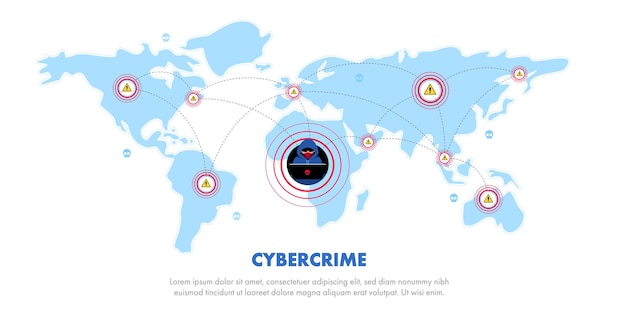
Глобальная безопасность данных, безопасность личных данных, иллюстрация концепции онлайн-безопасности кибер-данных, безопасность в интернете или конфиденциальность и защита информации.

Ключевая концепция решения. бизнесмен, входя в замочную скважину. подъезд, подъезд для бизнеса. иллюстрация

Двери природа реалистичная композиция

Дверные рычаги прозрачный набор


Глобальная безопасность данных, безопасность личных данных, иллюстрация концепции онлайн-безопасности кибер-данных, безопасность в интернете или конфиденциальность и защита информации.

Деловые люди бегут и несут ключ, чтобы открыть замочную скважину

Деловые люди несут ключ, чтобы разблокировать замочную скважину с образцом текста

Рисованной прекрасные элементы

Кихол абстрактный дизайн


Набор ключевых силуэтов
![]()
Установить замки иконки

Ключевой набор из двенадцати

Набор средневековых замков
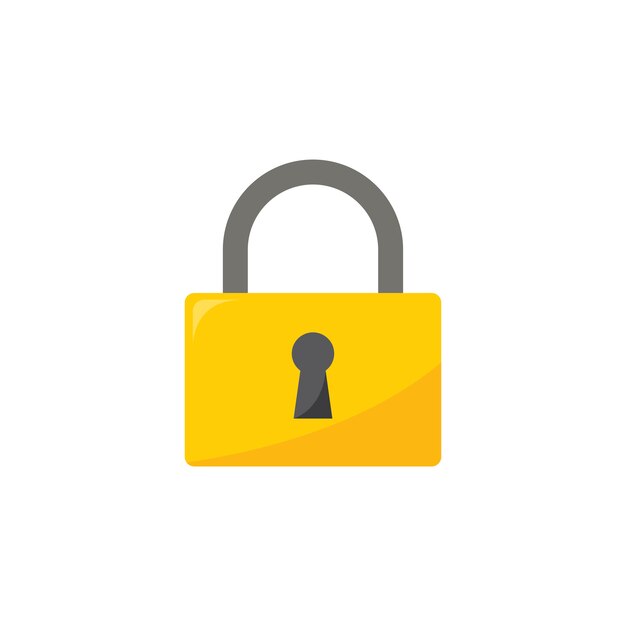

Старинные металлические замочные скважины с декоративными старыми ключами в винтажном стиле

Средневековые сказочные замки мультяшный векторный набор

Набор иллюстраций средневековых замков шаржа.

Коллекция черных ключей

Коллекция золотых старых старинных ключей

Коллекция серебряных и золотых ключей

Эйлин донан замок

Сказочный замок с облаками

Иллюстрированный сказочный замок

Сказочный замок с радугой
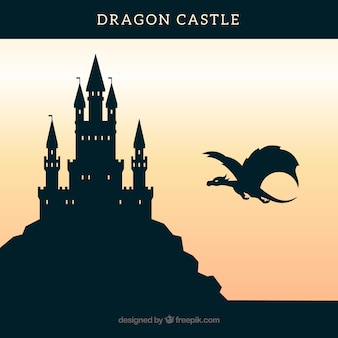
Замок силуэт фон с драконом полет

Снимок под низким углом часовни святого георгия посреди парка в виндзоре, великобритания

Эскиз старого города

Сказочный замок рисованной стиль
Набор фей в небесном замке
Шаблон стикера с большим замком в мультяшном стиле изолированы
![]()
Иллюстрация значка блокировки

Красивый исторический замок бойнице в словакии в дневное время

Жуткий замок на скале ночью, готический дворец с привидениями в горах, здание с остроконечными крышами башен, светящиеся окна и летучие мыши, летающие в темном небе. фэнтези дракула дома, векторные иллюстрации шаржа

Вид сверху замка с ключом и паролем
3d всплывающая книга с темой сказки о замке

Деревянная поверхность с вращающимся круговым узором

Розовый волшебный замок, принцесса или сказочный дворец в горах с каменистой дорогой ведут к воротам с летающими башнями и воздушными шарами в небе. фантастическая крепость, средневековая архитектура. иллюстрации шаржа
Читайте также:


